7 лучших интеграций с асанами на 2021 год (экономия времени и денег)
Опубликовано: 2021-01-25Вы ищете лучшие интеграции Asana?
Asana - отличный инструмент для управления проектами. Добавление интеграций может ускорить ваш рабочий процесс и сократить административные расходы.
В этой статье мы рассмотрим несколько интересных способов интеграции ваших проектов Asana с другими сервисами.
Создайте свою форму WordPress прямо сейчас
Асана бесплатная?
Да! Есть бесплатная версия Asana для команд от 15 человек и менее. Он позволяет создавать неограниченное количество команд и проектов, а также до 1000 задач на команду.
Бесплатная версия имеет те же функции безопасности, что и платная. У него нет расширенных функций, таких как представления временной шкалы, настраиваемые поля или вехи.
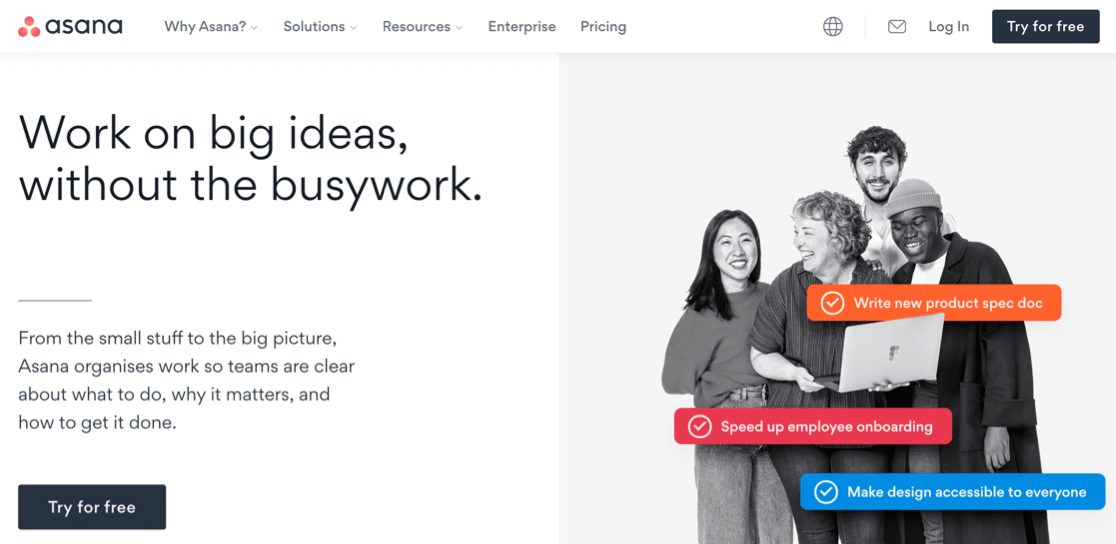
Если вы только начинаете, бесплатная версия Asana позволит вам использовать все наиболее важные функции. Со временем вы можете перейти на платную версию, чтобы разблокировать элементы управления и функции администратора.
Давайте посмотрим на некоторые важные интеграции Asana, чтобы попробовать их в бесплатной и платной версиях.
Лучшие интеграции с асанами
Используйте ссылки ниже, чтобы перейти к основным интеграциям Asana, о которых мы собираемся поговорить.
- WPForms
- WordPress
- Слабина
- Trello
- Toggl Track
- Гугл драйв
- Ткацкий станок
Начнем с нашей любимой интеграции с асанами.
1. WPForms - наша лучшая интеграция с асанами
Наша интеграция с Asana №1 - это WPForms.
WPForms - лучший плагин для создания форм для WordPress. Он позволяет создавать любые формы WordPress и получать неограниченное количество ответов.
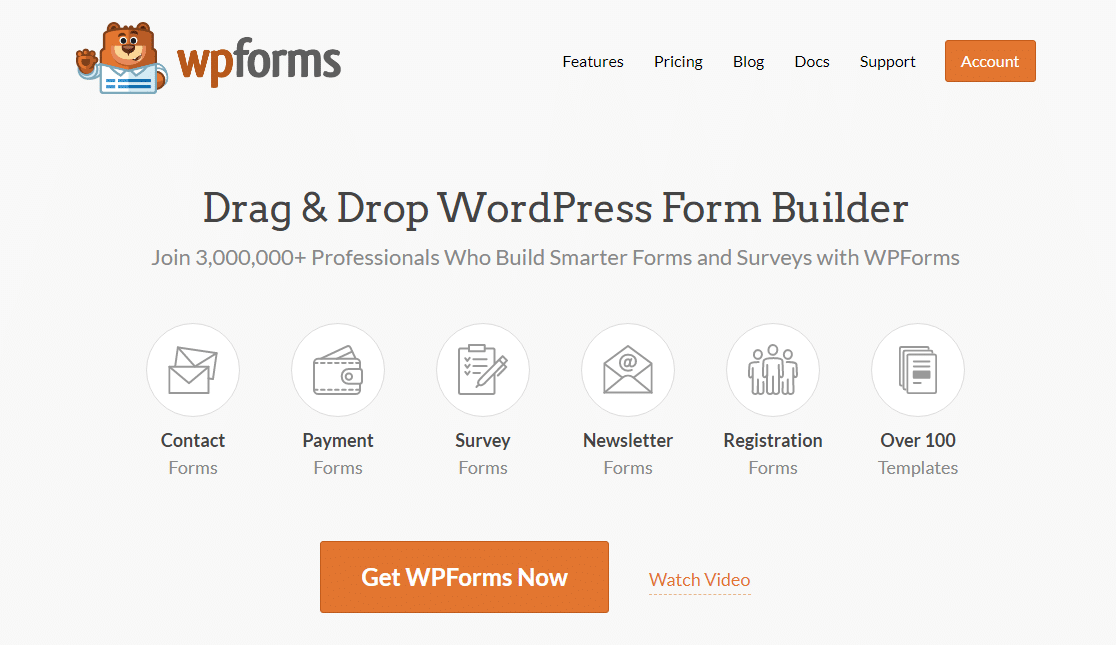
Вы можете использовать плагин WPForms, чтобы:
- Контактные формы
- Формы подписки на рассылку новостей
- Опросы и опросы
- Бланки заявления о приеме на работу
- Анкеты ветеринара
- Формы выпуска модели
- И более.
Если вы получаете много отправленных форм, имеет смысл автоматически создавать задачу Asana для каждой из них. Таким образом, вы можете следить за каждым из них и отмечать его галочкой, чтобы не сбиться с пути.
С WPForms подключить ваши формы к Asana очень просто.
Для начала вам нужно установить и активировать надстройку Zapier.
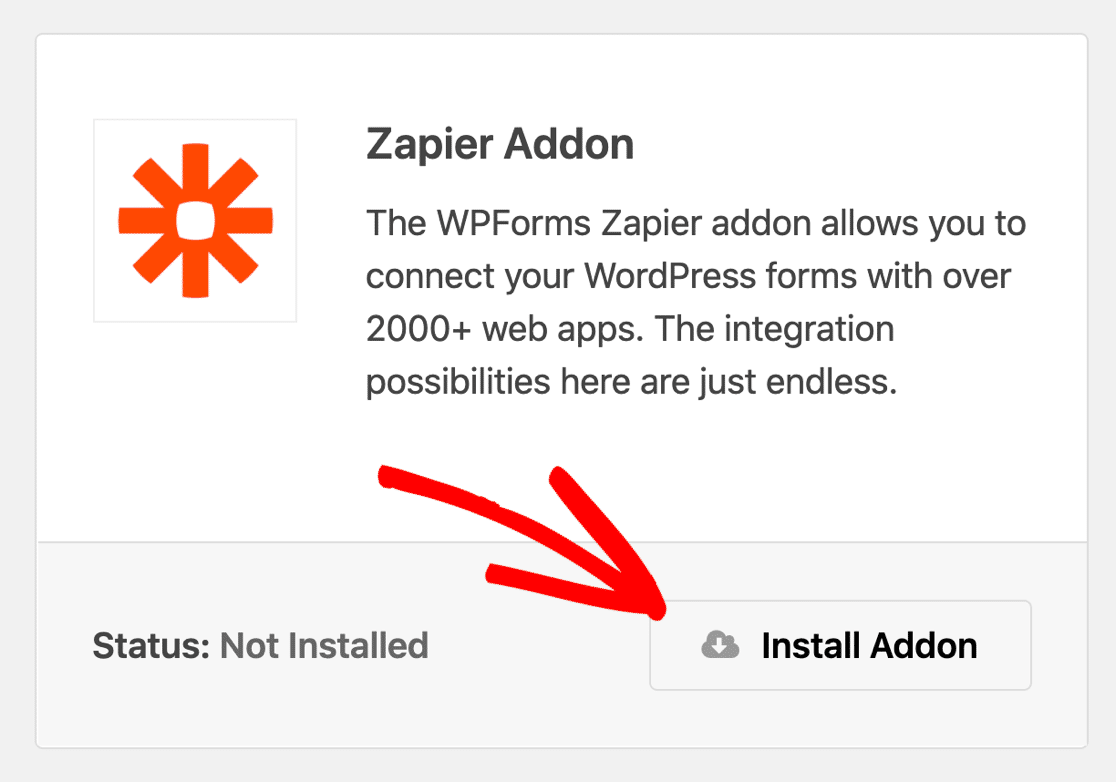
WPForms упрощает подключение ваших форм к Zapier. В настройках маркетинга вашей формы вы увидите ключ API, необходимый для создания соединения. И вы также увидите несколько примеров интеграции.
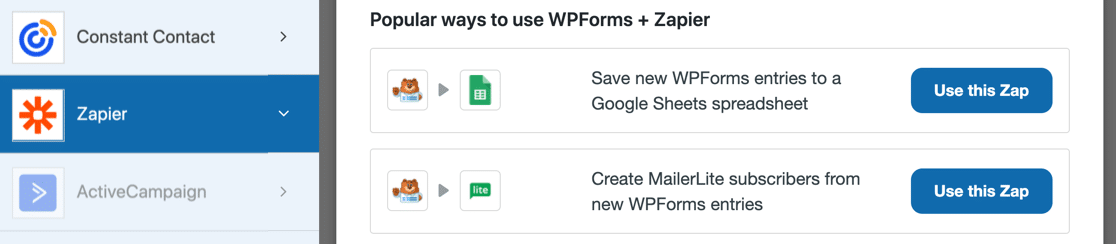
После подключения Zapier к WPForms вы можете легко отправлять содержимое любой формы в Asana.
Чтобы узнать, как создать эту лучшую интеграцию с Asana, ознакомьтесь с этой статьей о том, как создать задачу Asana из формы WordPress.
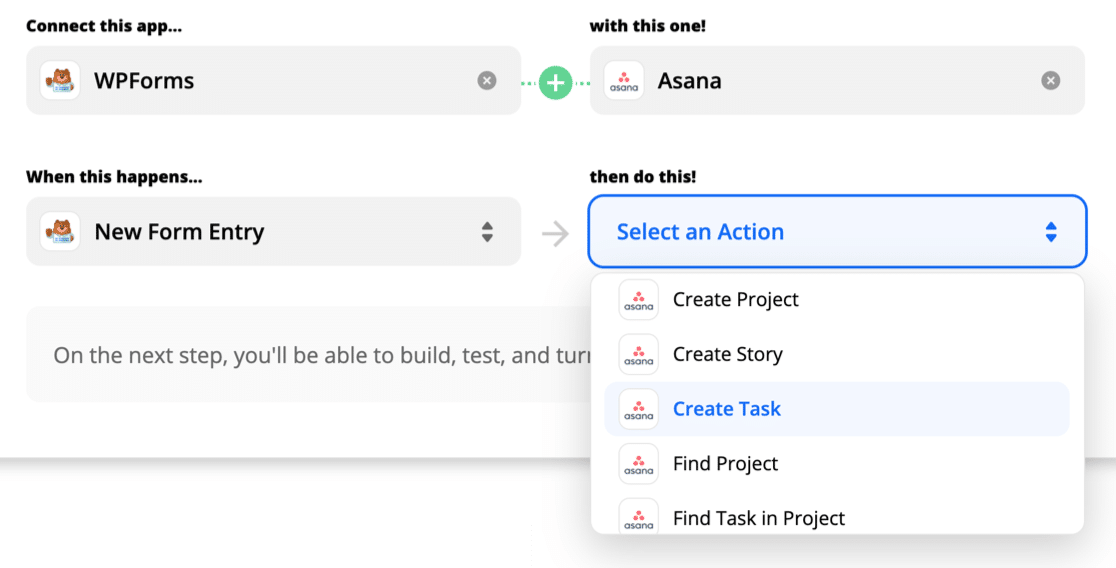
Вы можете использовать эту интеграцию несколькими способами. Например, вы можете использовать отправку формы по адресу:
- Сделайте проект Asana из записи формы
- Создать задачу в существующем проекте при отправке формы
- Добавьте задачу в определенный раздел проекта, чтобы все было организовано
- Создайте подзадачу под существующей задачей
- И более.
2. WordPress
Знаете ли вы, что вы можете выполнять задачи в Asana прямо из панели управления WordPress? Это упрощает создание напоминаний, когда вы работаете на своем сайте.
Чтобы настроить эту интеграцию, вам нужно загрузить плагин Completionist. Он работает с любым обычным проектом в Asana, кроме личных проектов.
После установки и активации плагина откройте настройки Completionist в WordPress.
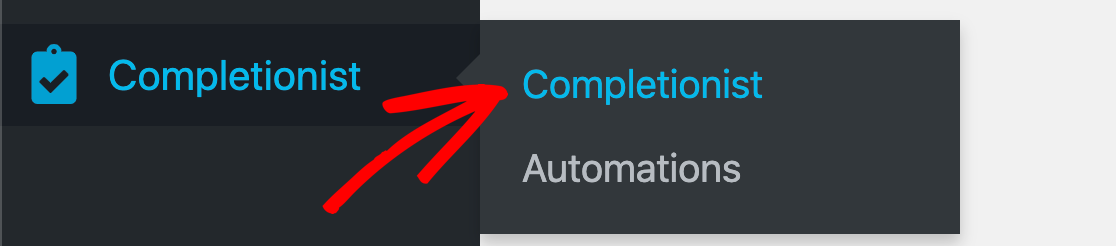
Затем вам нужно открыть консоль разработки Asana. Нажмите кнопку, чтобы создать новый токен личного доступа .
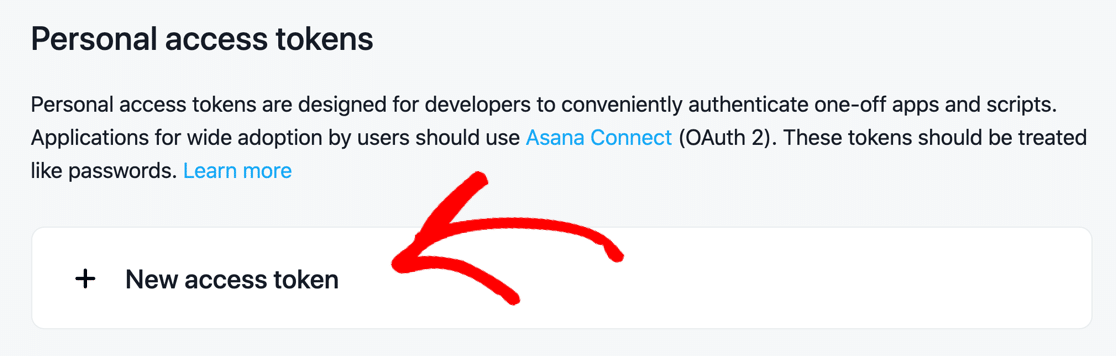
Теперь вернитесь назад и вставьте токен доступа в настройки Completionist. Установите флажок, чтобы принять условия, и нажмите « Авторизоваться» .
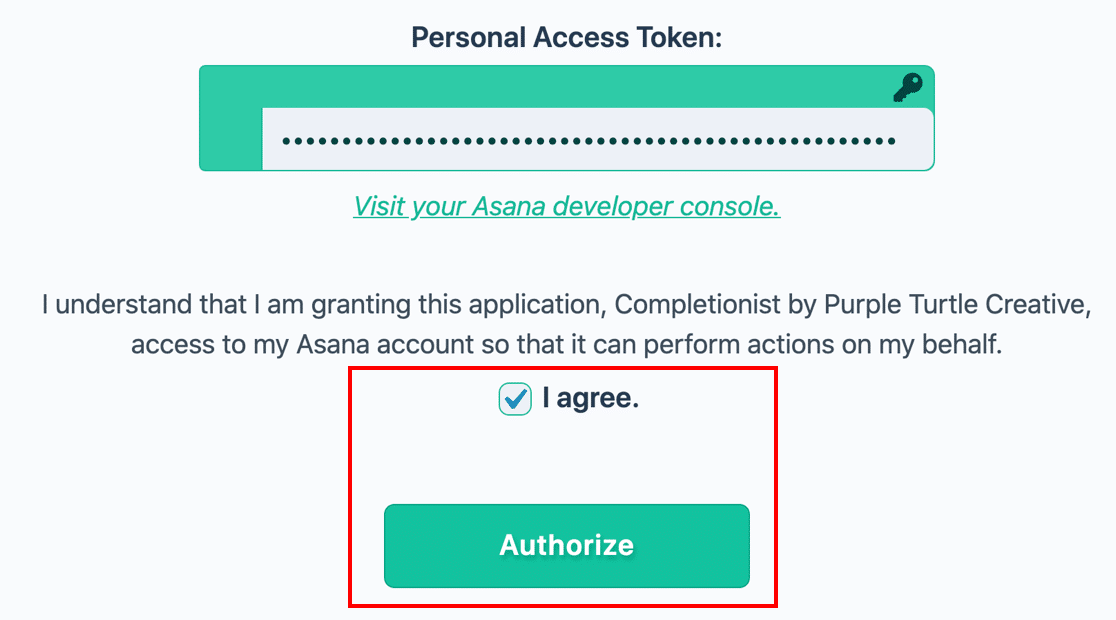
Плагин подтвердит, что ваша интеграция с WordPress Asana настроена.
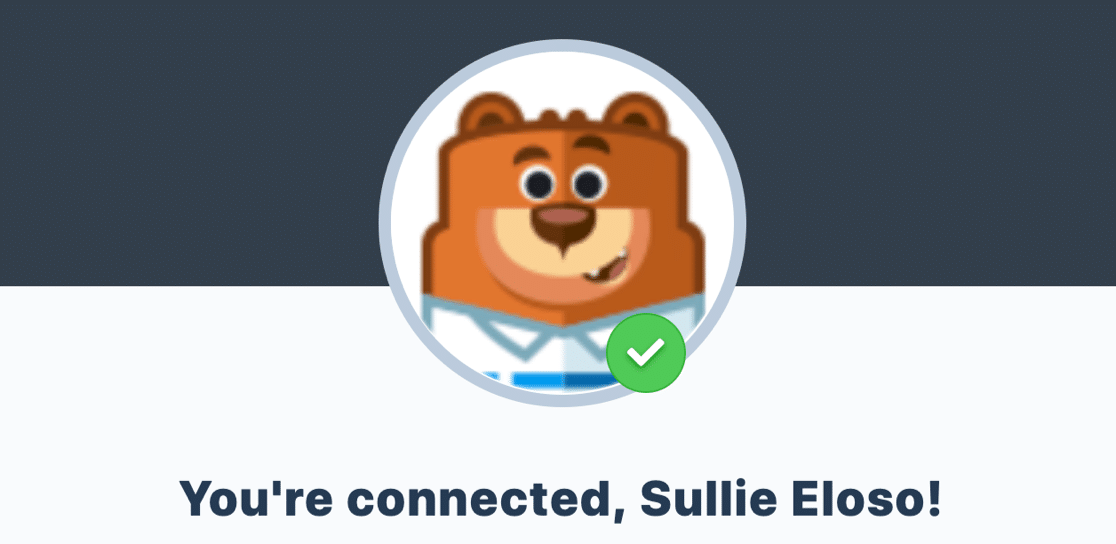
Затем прокрутите немного вниз и выберите свой бизнес-проект в первом раскрывающемся списке. Помните: вы не можете использовать личные проекты для этой интеграции.
Во втором раскрывающемся списке выберите или введите тег для создаваемых вами задач. Затем нажмите « Сохранить» .

Теперь, когда вы редактируете любую запись или страницу в WordPress, вы увидите панель задач. Вы можете использовать это, чтобы добавить задачу в Asana прямо из панели управления WordPress.
Когда вы нажимаете « Добавить задачу» , она немедленно отправляется в ваш проект Asana и помечается выбранным вами тегом.
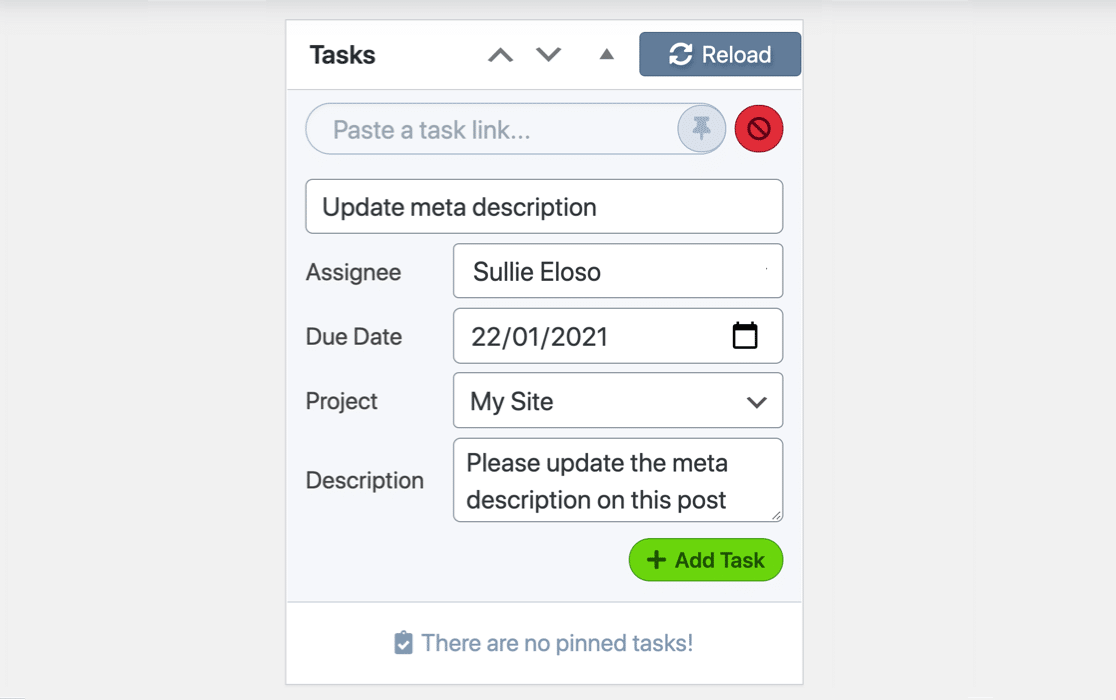
Вот как выглядит наша новая задача WordPress в Asana:
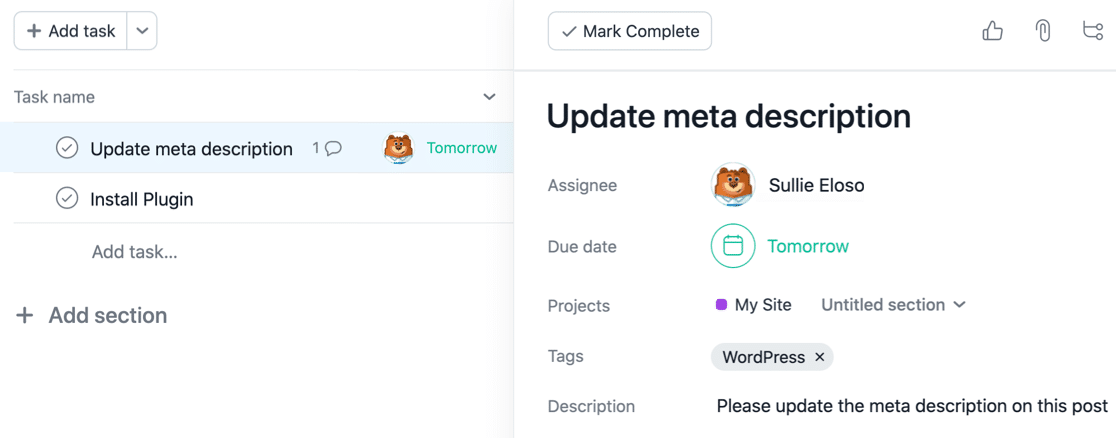
Плагин также позволяет создавать автоматизированные задачи в Asana.
Например, вы можете настроить автоматическое создание задачи в Asana каждый раз, когда на вашем сайте WordPress создается новый пост.
Это может сэкономить вам массу времени при составлении планов контента или управлении командой писателей. Кроме того, вам не нужно покупать отдельный плагин для списка дел для WordPress, чтобы сэкономить ваши деньги.
3. Слабость
Если вы работаете в удаленной команде, удержать всех на одной странице может быть непросто. Вот почему мы выбрали Slack в качестве одной из наших лучших интеграций с Asana.
Asana легко подключить к Slack, чтобы каждый видел обновления задач в своем частном канале.
Чтобы добавить приложение Asana, просто щелкните значок плюса рядом с полем «Добавить приложения» на боковой панели Slack.
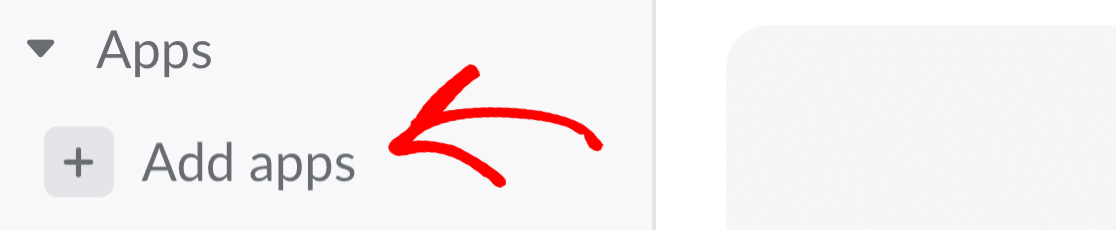
Когда вы завершите интеграцию, каждый пользователь сможет добавить новый канал Asana в разделе «Приложения».
И этот канал автоматически показывает активность в Asana прямо внутри Slack.
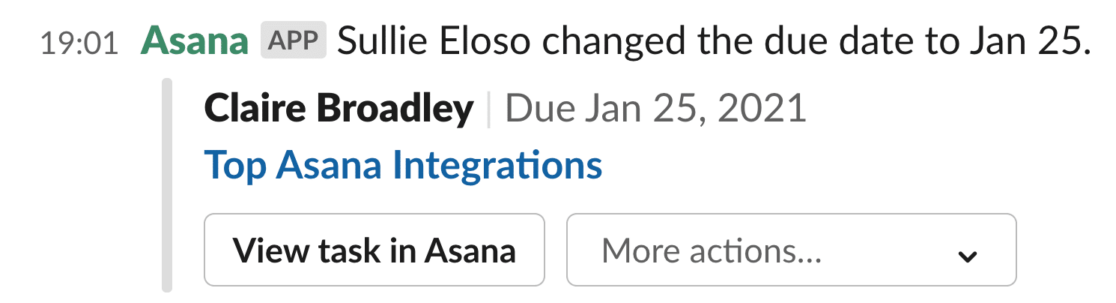
Эта интеграция удобна, потому что вы также можете обновлять задачи Asana из Slack.
В раскрывающемся списке рядом с сообщением Asana легко:

- Отметить задачи Asana как выполненные
- Как задача или комментарий
- Изменить правопреемника или срок выполнения
- И более.
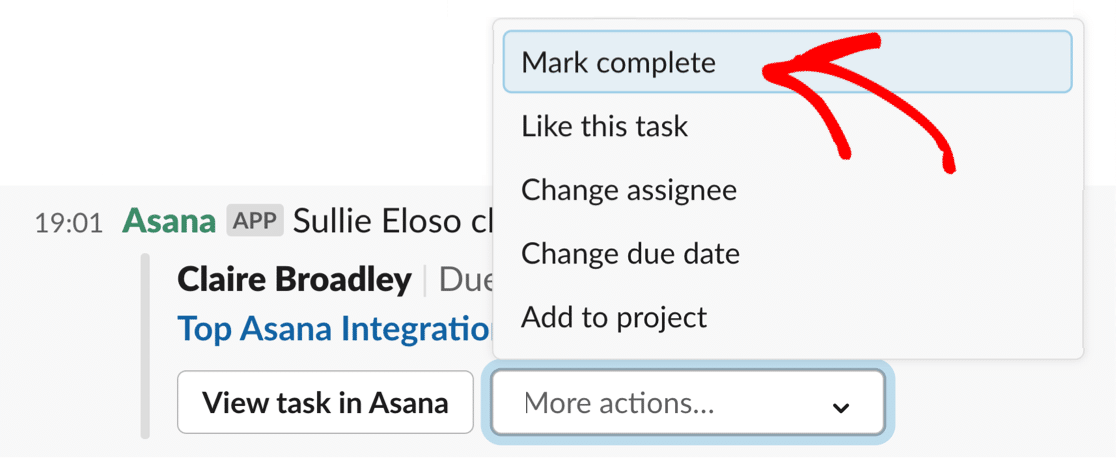
Эта лучшая интеграция с Asana помогает упростить управление проектами и экономит время при переключении между приложениями.
4. Trello
Если вы заядлый пользователь Trello, импорт задач из Asana поможет вам визуализировать ваши списки дел.
Но вот что интересно: вы можете интегрировать их и наоборот!
Например, вы можете использовать Asana, чтобы не отставать от сроков выполнения Trello, создав такой зап:
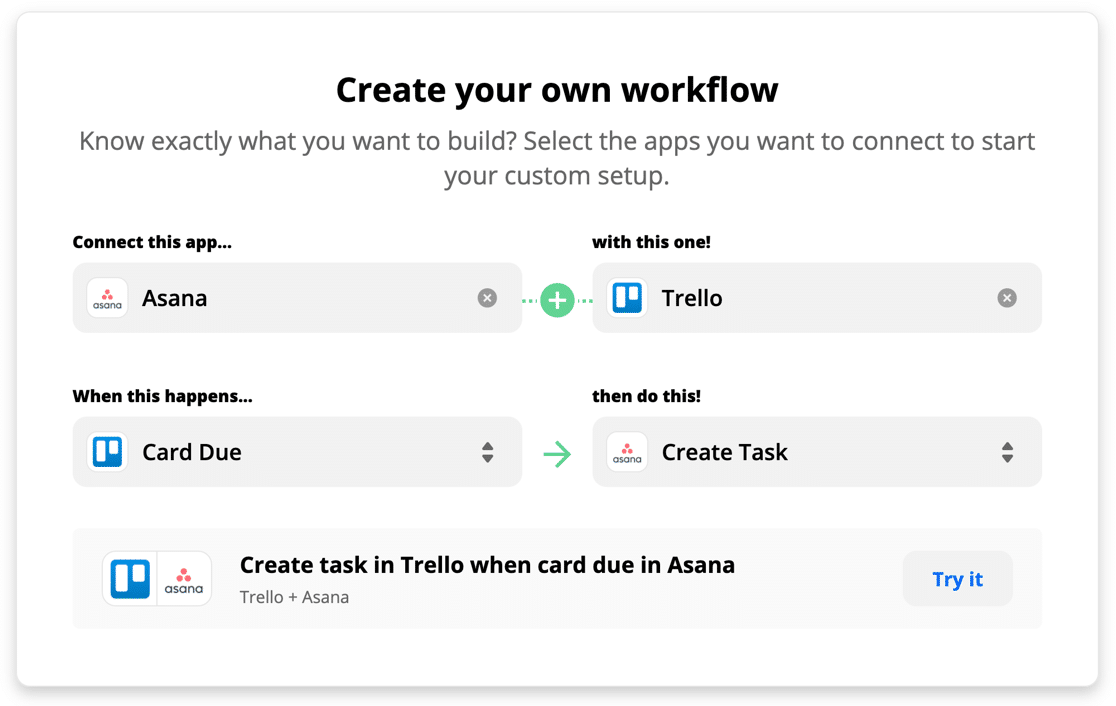
А затем вы можете создать еще одну интеграцию, чтобы отмечать выполненные задачи Asana как новые карточки Trello. Это идеально, если вы хотите организовать свою работу в обоих инструментах.
Zapier позволяет проявить творческий подход, потому что существует множество различных триггеров и действий. Вы можете создать собственный рабочий процесс Trello-Asana, который будет синхронизировать все и соответствовать вашему стилю работы.
PS. Знаете ли вы, что вы также можете использовать WPForms с Trello? Ознакомьтесь с этим руководством о том, как создавать карточки Trello из записей формы.
5. Toggl Track
Ваши сотрудники используют Toggl Track для отслеживания своего рабочего времени?
Интегрировать Toggl с Asana очень просто, чтобы вы могли точно видеть, сколько времени занимает выполнение каждой задачи.
И что замечательно в этой интеграции, так это то, что вы можете использовать расширение Toggl Button, чтобы выделять время для задач Asana.
Эта интеграция автоматически привлечет пользователей и проекты Asana. Если вы хотите также синхронизировать свои задачи Asana, вам понадобится план Pro для Toggl Track.
Для начала войдите в Toggl Track. Нажмите " Настройки " слева.

А теперь нажмите « Интеграции» на вкладках вверху.

Прокрутите вниз, пока не найдете интеграцию с Asana, и нажмите Включить .
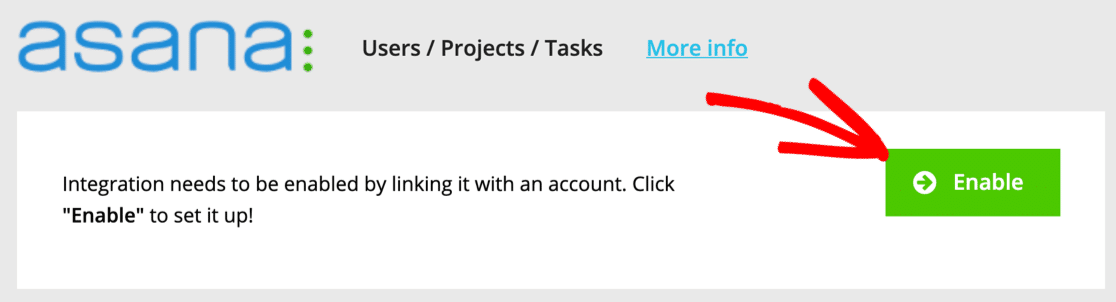
При появлении запроса нажмите Разрешить, чтобы настроить интеграцию Asana в Toggl.
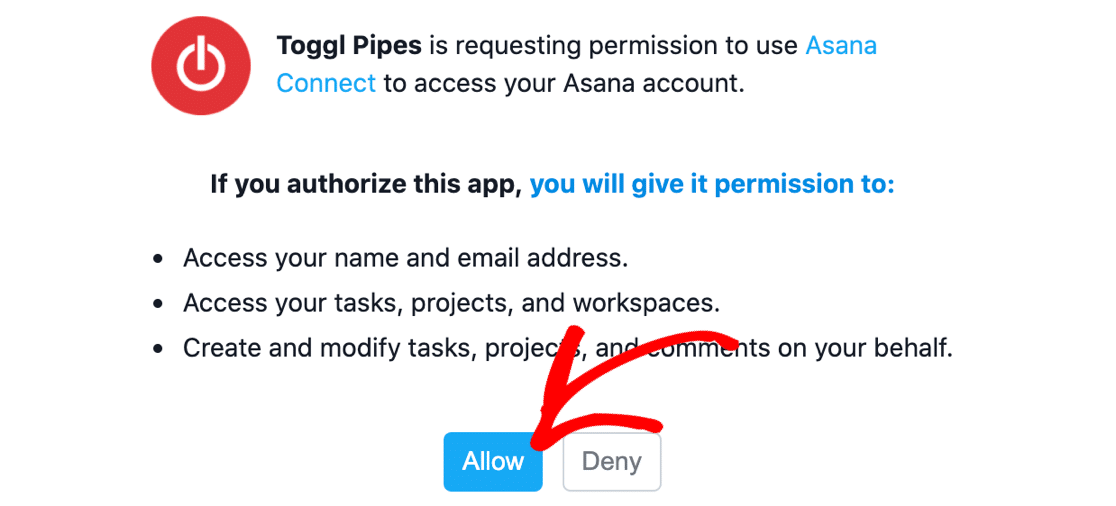
После завершения подключения нажимайте каждую кнопку «Синхронизировать сейчас» одну за другой, чтобы ввести данные Asana. Как мы уже упоминали выше, вам понадобится план Pro для выполнения задач Asana.
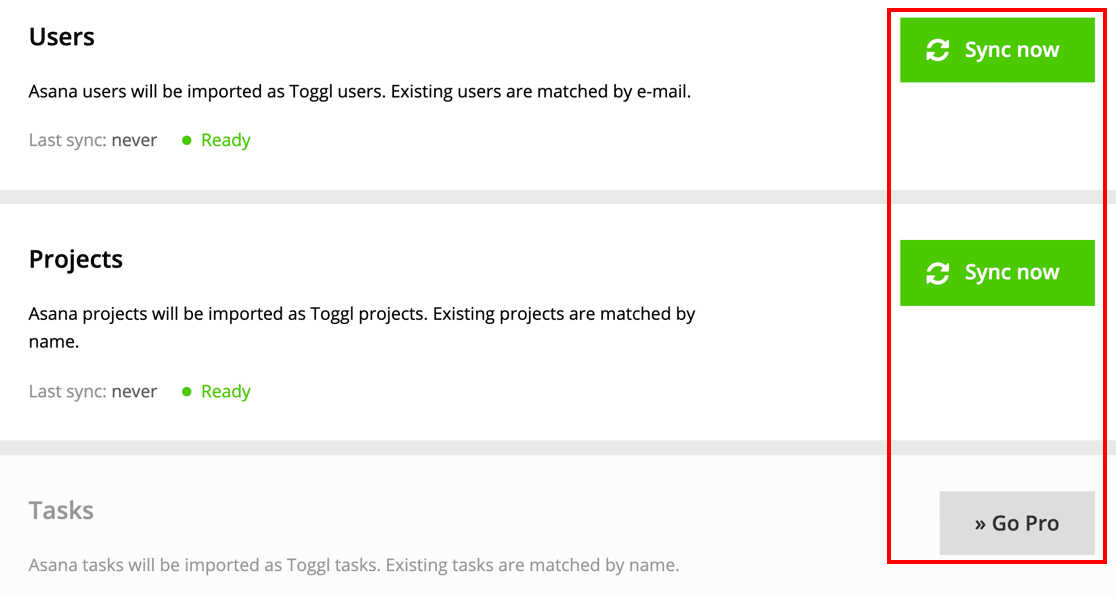
Вот и все! Теперь вы можете отслеживать время по проектам Asana с помощью Toggl Track.
Вот еще один совет. Вы также можете легко отправлять данные из WPForms в Toggl. Ознакомьтесь с нашим руководством по использованию отправки форм для запуска вашего проекта Toggl.
6. Google Диск
Для любой удаленной команды Google Диск - лучшая интеграция с Asana и незаменимый помощник для повышения производительности.
Asana позволяет легко добавлять файлы из Google Docs или Google Sheets в виде файловых вложений. Под каждым вложением вы увидите ссылку, по которой вы сможете легко открыть его на Google Диске.
Если вы привыкли просто вставлять ссылки на изображения, возможно, вы упустили эту полезную функцию.
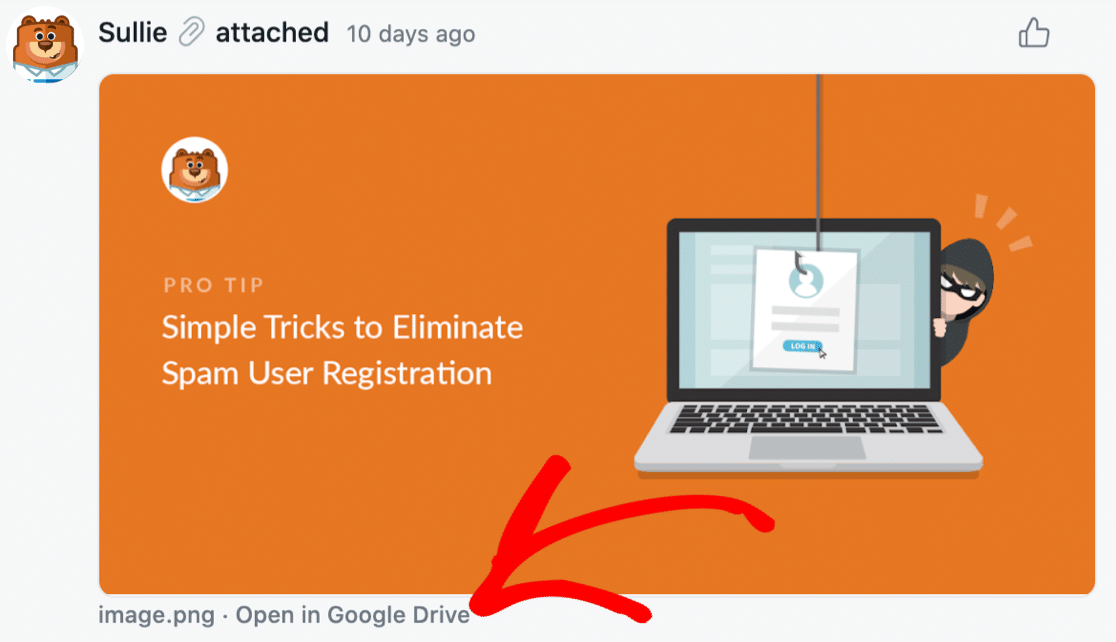
В следующий раз, когда вы поделитесь изображением, не вставляйте ссылку. Вместо этого щелкните значок скрепки и выберите Google Диск .
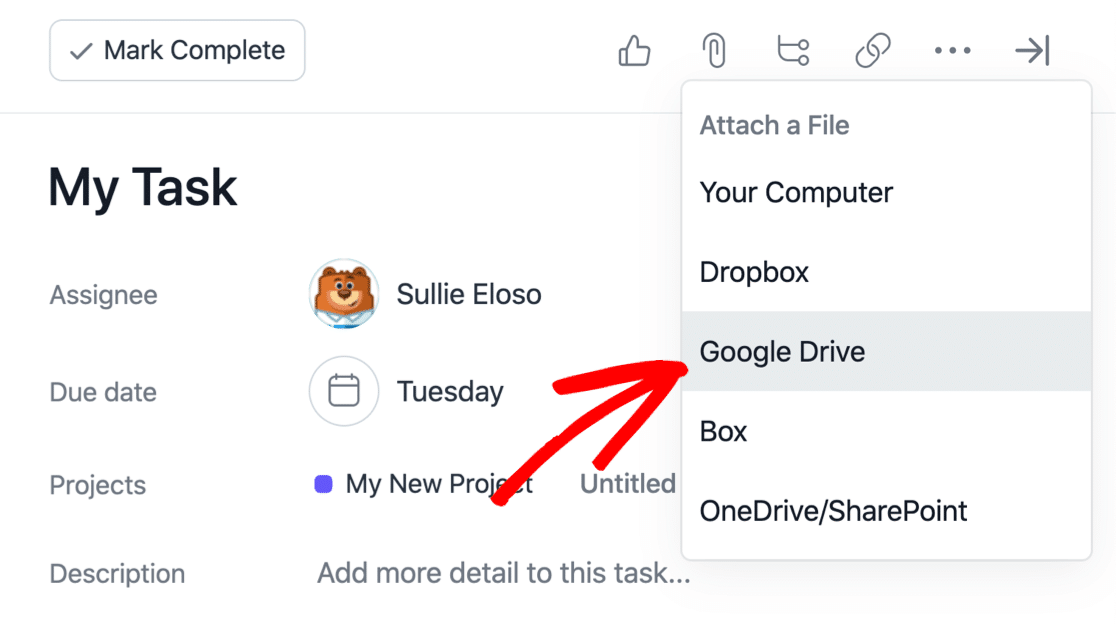
Когда вы войдете в Google Диск, вы увидите все свои файлы и сможете поделиться ими прямо в Asana, не вставляя ссылки или не загружая их вручную.
7. Ткацкий станок
Loom позволяет создавать короткие записи экрана, которыми вы можете легко поделиться со своей командой.
Он также позволяет вам записывать свой микрофон и веб-камеру, чтобы вы могли легко объяснять шаги, создавать обзоры или записывать короткие учебные пособия.
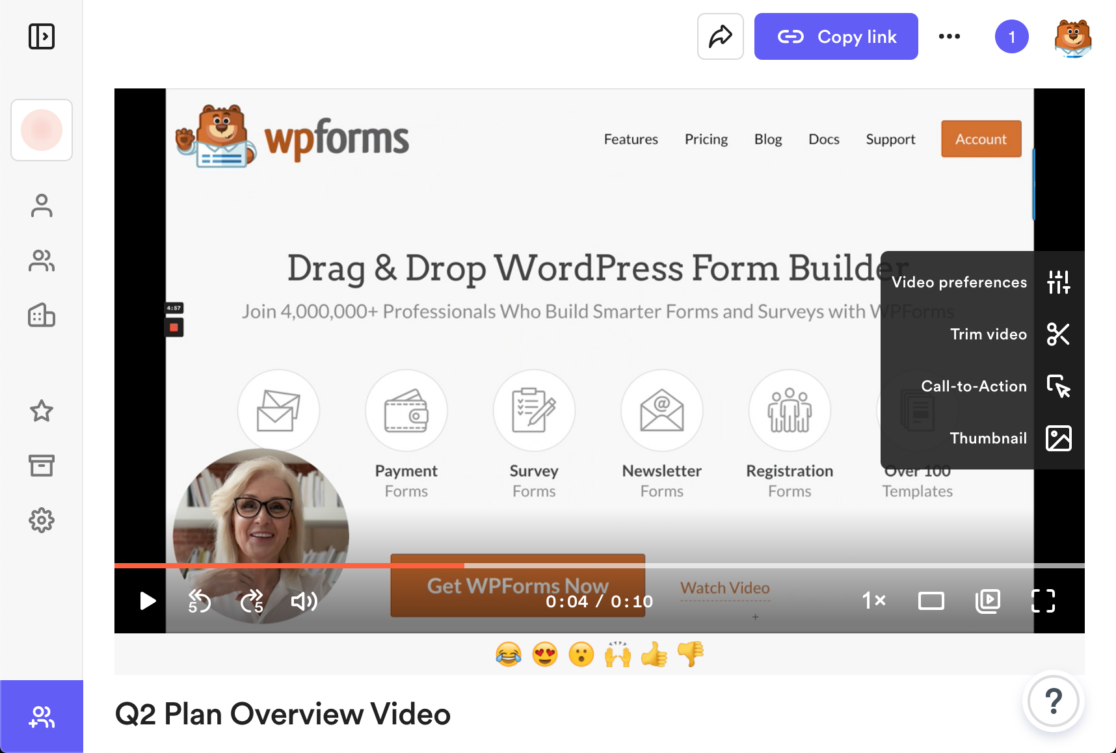
Вы можете легко встроить видео с вашего ткацкого станка в обзор любого проекта. Эта лучшая интеграция с Asana позволяет легко дать вашей команде обзор проекта, не тратя кучу времени на его запись.
После создания видео на Loom откройте его в браузере. Вверху нажмите стрелку, чтобы поделиться, затем нажмите Копировать ссылку .
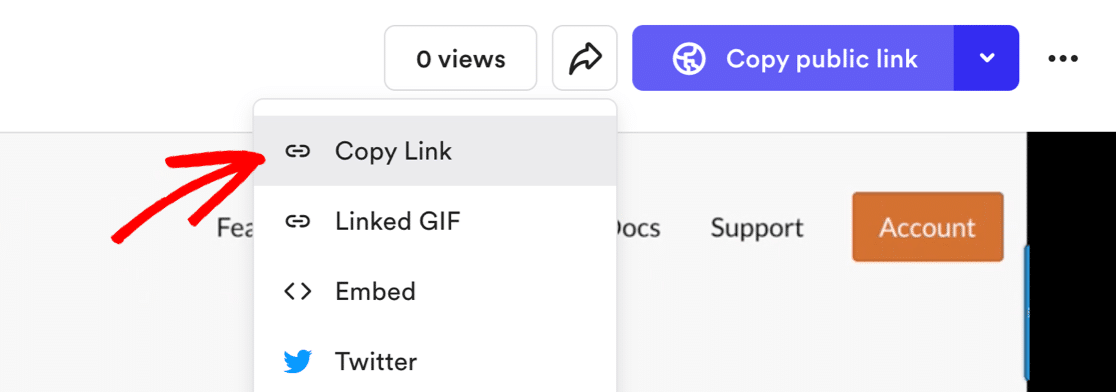
Вернувшись в Asana, перейдите в свой проект и щелкните вкладку « Обзор » вверху.
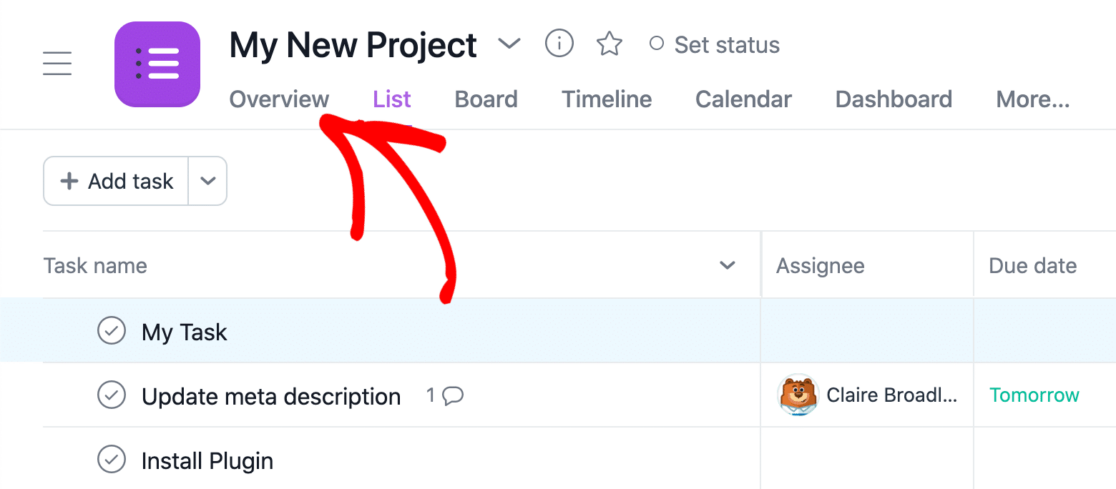
Страница обзора позволяет вам установить основные цели и предысторию проекта. Прокрутите немного вниз и нажмите Создать бриф проекта .
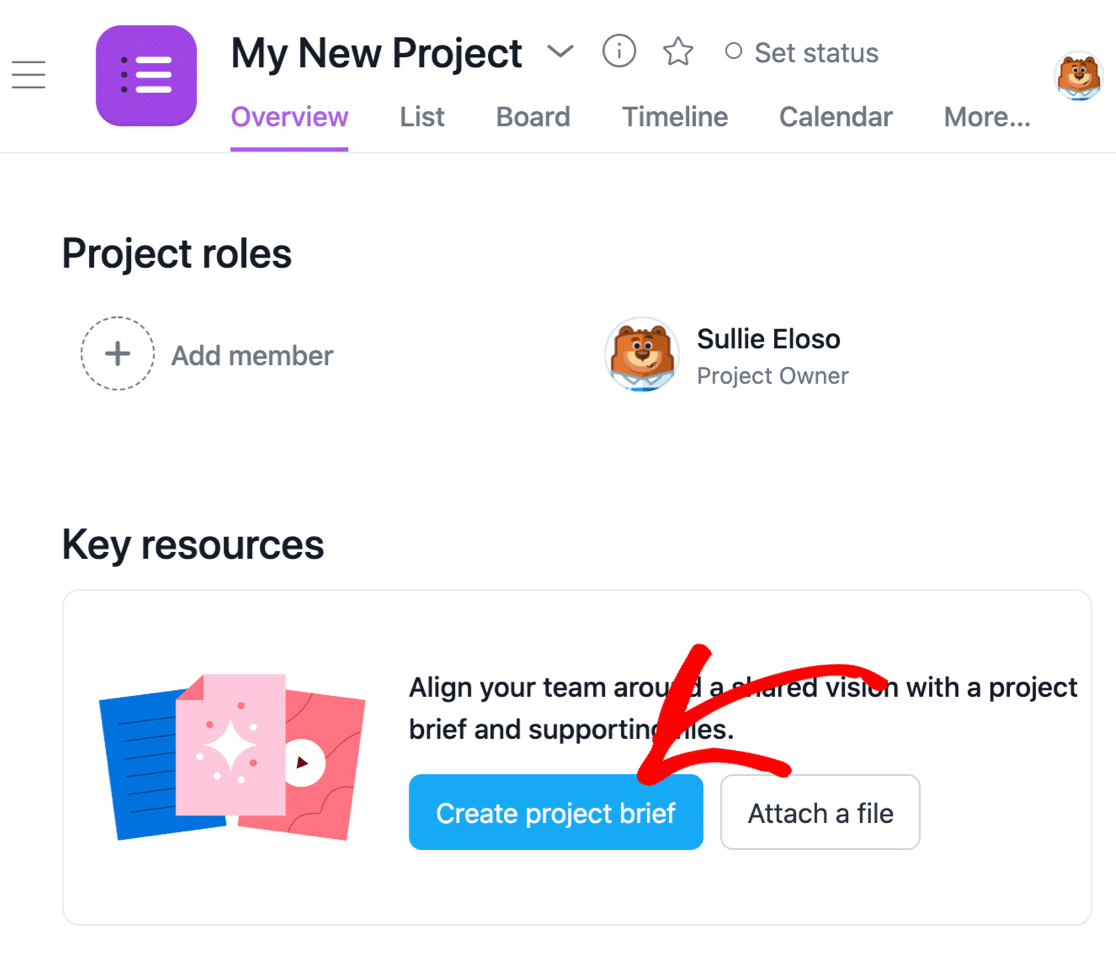
Теперь вы увидите пустую рабочую область для краткого описания вашего проекта. Вставьте URL-адрес вашего ткацкого станка, чтобы встроить обзорное видео.
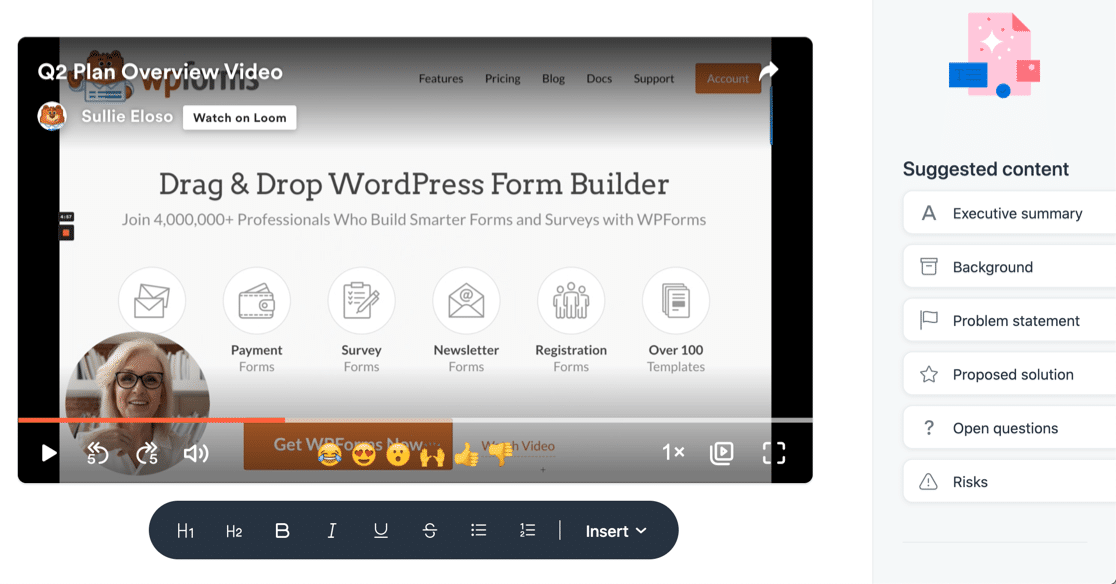
Теперь вы можете направить свою команду к новому проекту Asana. Они найдут ваше видео прямо здесь, в Asana, так что все, что им нужно, будет в одном месте ..
Это отличный способ ускорить процесс создания брифов в Асане. Вы можете быстро записать клип Loom, чтобы объяснить свои цели и встроить видео за секунды.
Более того, эта интеграция Asana отлично работает с бесплатным планом Loom, поэтому доступна для всех.
Создайте свою форму WordPress прямо сейчас
Следующий шаг: изучение интеграции WPForms
Знаете ли вы, что WPForms интегрируется с множеством различных инструментов и дополнений? Вы можете легко отправлять формы в множество различных приложений.
Ознакомьтесь с нашими руководствами по:
- Интеграция форм WordPress с Salesforce
- Отправка записей формы в проект Toggl
- Создание автоматизации маркетинга в Mautic из WordPress
- Создание новых лидов в Zoho CRM из форм WordPress
Если сотрудник решает уйти, вы также можете задать эти вопросы анкеты, чтобы получить ценные отзывы, которые улучшат ваш рабочий процесс.
Готовы создать свою форму? Начните сегодня с самого простого плагина для создания форм WordPress. WPForms Pro включает множество бесплатных шаблонов и предлагает 14-дневную гарантию возврата денег.
Если эта статья вам помогла, подпишитесь на нас в Facebook и Twitter, чтобы получить больше бесплатных руководств и руководств по WordPress.
